BlueStacks蓝叠怎么传文件?文件传输方法分享
在日常使用Android模拟器时,不免会遇到需要在PC端和模拟器之间互传文件、视频和图片的情况。下面小编就以BlueStacks蓝叠安卓模拟器为例,为大家介绍一下在模拟器与PC
在日常使用Android模拟器时,不免会遇到需要在PC端和模拟器之间互传文件、视频和图片的情况。下面小编就以BlueStacks蓝叠安卓模拟器为例,为大家介绍一下在模拟器与PC端进行文件传输的方法!不知该如何操作的朋友,可不要错过了。
方法步骤
1、打开BlueStacks蓝叠,并找到/sdcard/bstfolder/,其中可以看到多个文件夹;
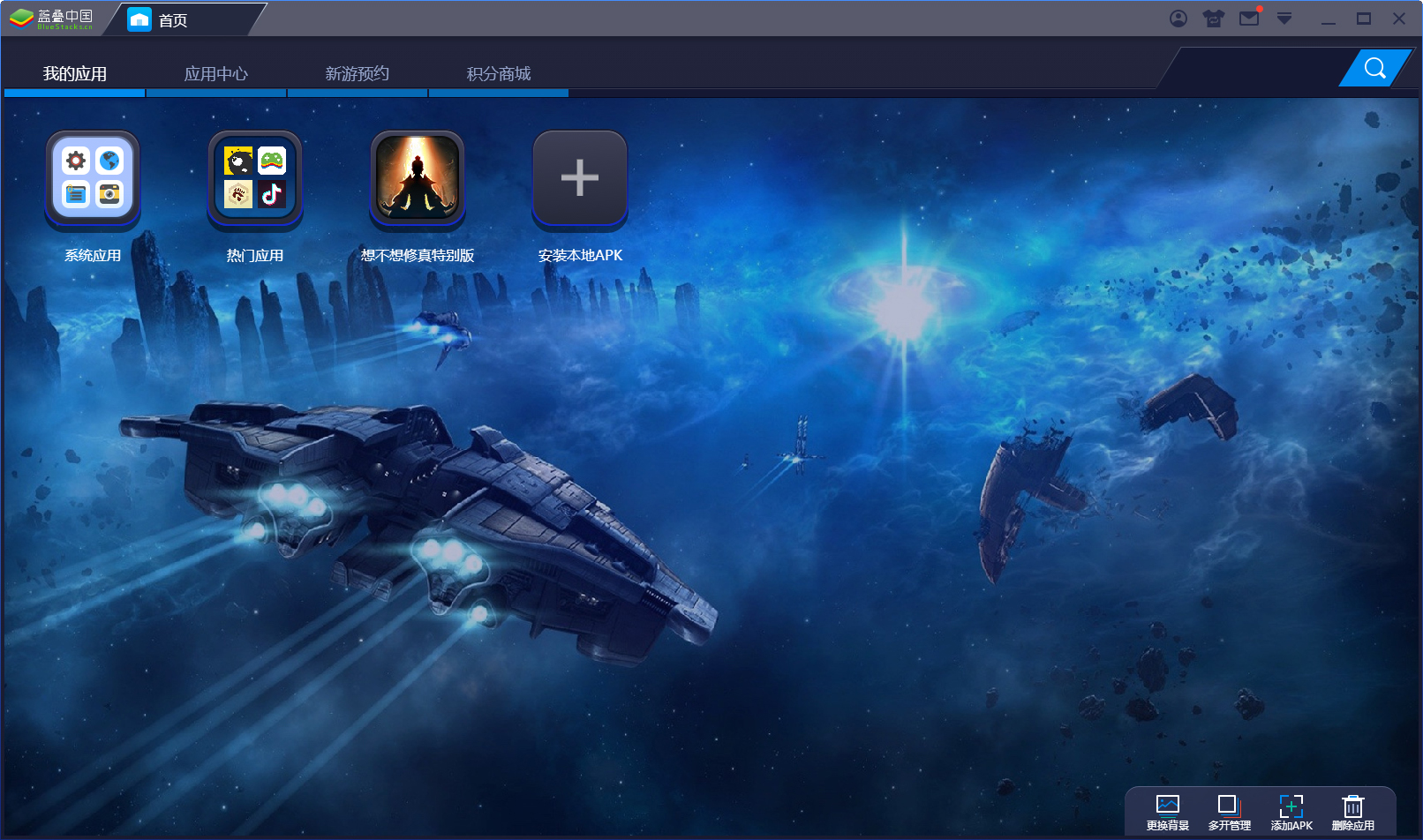
2、这几个文件夹都是和电脑里的文件夹是互通的,例如:Documents文件夹就是在我的电脑里的“我的文档”,这些共享文件夹都可以从注册表看到或者添加的;如果要看具体是哪些文件夹是共享的,首先得先打开注册表,注册表的打开方法(WIN+R,或者是点击开始-运行, 输入regedit);
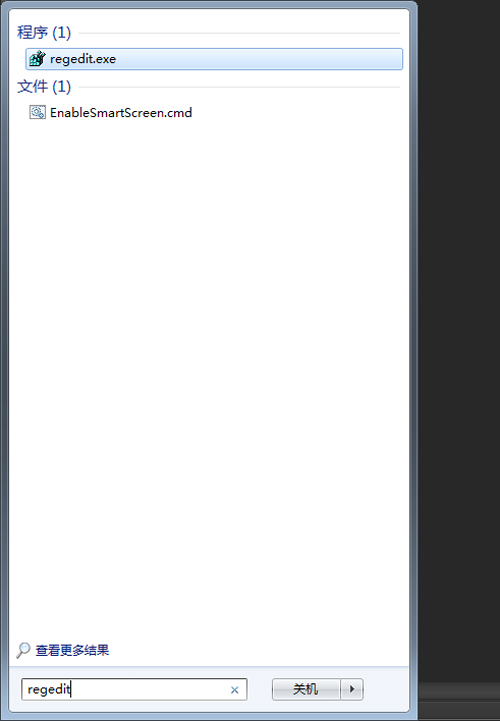
3、找到该键值{HKEY_LOCAL_MACHINE\SOFTWARE\BlueStacks\Guests\Android\SharedFolder}可以看到有0、1、2、3、4、5分支;
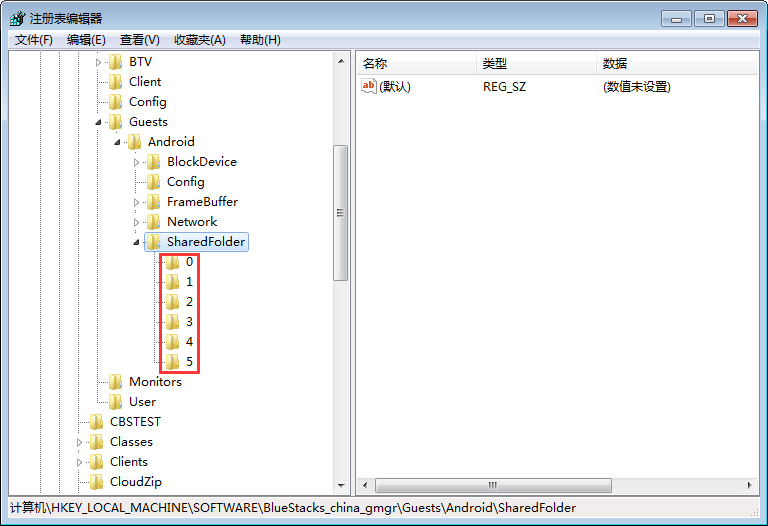
5、点击分支,可以看到已经共享的文件夹的相关路径和读写,这里在SharedFolder项下可以在自行添加分支来增加共享文件夹。
简单说明一下:
Name 在sdcard下面显示的名称
Path Name对应在电脑上的文件夹
Writable 是否可以写入,也就是写保护
也就是说,用这个方法就可以把电脑里的数据和Bs里的数据进行互通,可以玩一些带数据包的游戏,就是直接把数据包放到共享目录 然后用文件管理器复制到相应的地方!另外,也可以把BlueStacks蓝叠的数据从软件里面copy出来。
11. 不从泥泞不堪的小道上迈步,就踏不上铺满鲜花的大路。
















